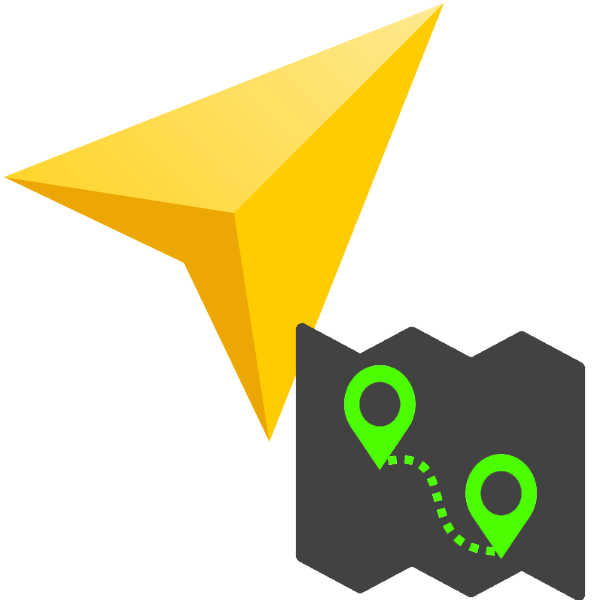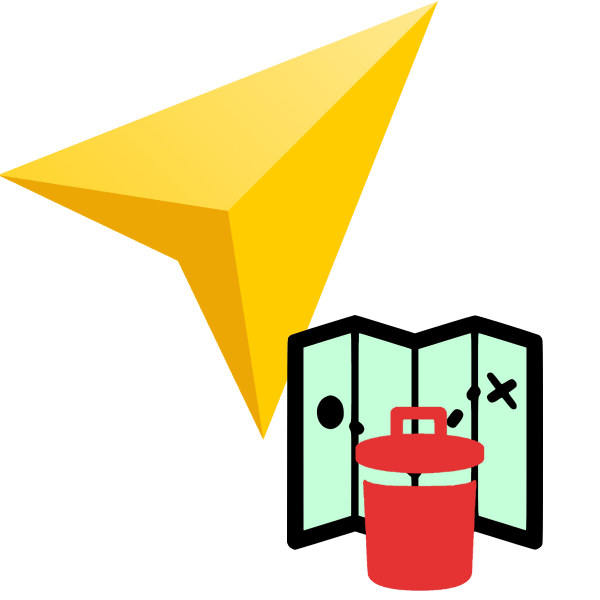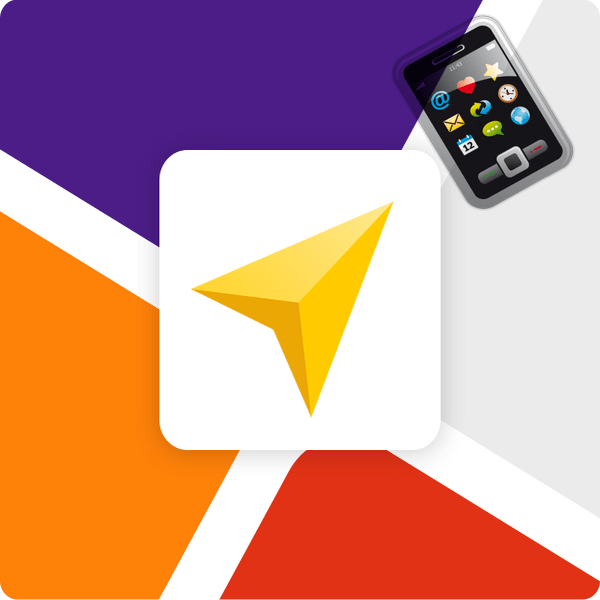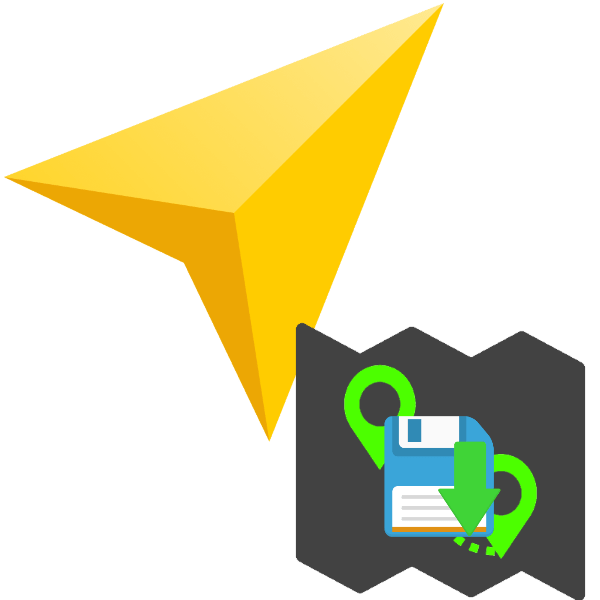
Ми вже розповідали про те, як потрібно прокладати маршрути в додатку Яндекс.Навігатор. Багатьох користувачів також цікавить, чи можна ці маршрути зберігати, і про це ми хочемо розповісти в цій статті.
Як зберегти маршрут
У додатку для навігації від російського IT-гіганта немає можливості прямого збереження того чи іншого прокладеного шляху, нехай хоча вона є в Яндекс.Карта . Однак можна зберегти початкову і кінцеву точки маршруту – після їх вибору програма автоматично побудує відповідну схему руху.
Зверніть увагу! Для побудови маршрутів оффлайн потрібно завантажити на пристрій карту необхідної області!
- Для збереження точок потрібно авторизуватися в додатку або завести новий аккаунт. Відкриваємо навігатор і викликаємо меню кнопкою з смужками на панелі інструментів.
- Натисніть на кнопку»Увійти" у верхній частині меню налаштувань.
- Якщо ви вже використовували один або кілька акаунтів в цьому додатку, в них можна увійти звичайним тапом по потрібному.
- Тепер слід задати стартову точку зберігається маршруту. Для цього натисніть на панелі інструментів кнопку з іконкою закладок.
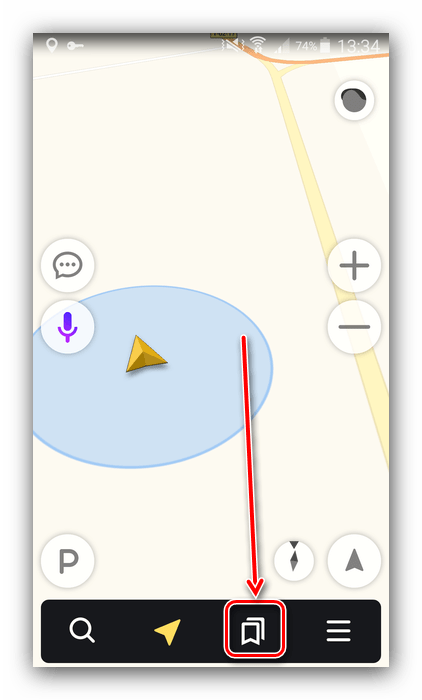
- Далі введіть потрібну адресу через пошук або виберіть точку з історії пошукових запитів.
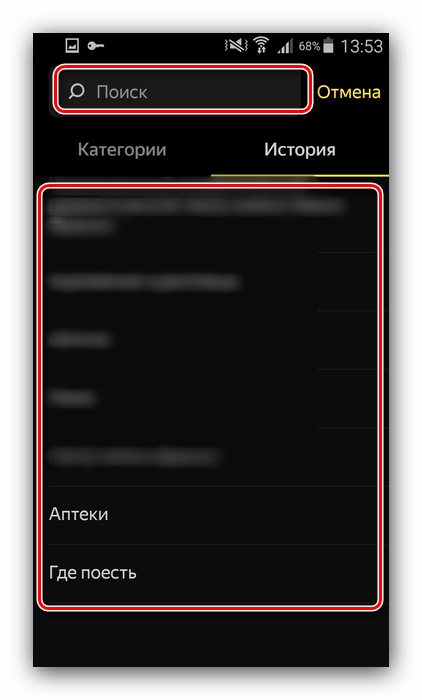
Також можна в якості домашньої адреси задати будь-який об'єкт з тієї чи іншої категорії на відповідній вкладці.
- Після того як навігатор знайде необхідну точку, натисніть " Зберегти» .
- Повторіть кроки 4-5 для пункту призначення, у нашому прикладі це «робота» .
- Для того щоб побудувати маршрут з поточного місця розташування до обраної точки, Відкрийте збережені місця, тапніте по необхідній позиції, дочекайтеся, поки Додаток створить схему руху, і натисніть на кнопку»підемо" .
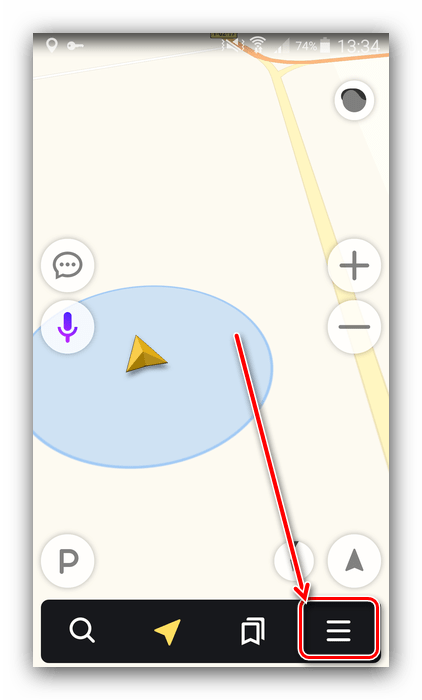
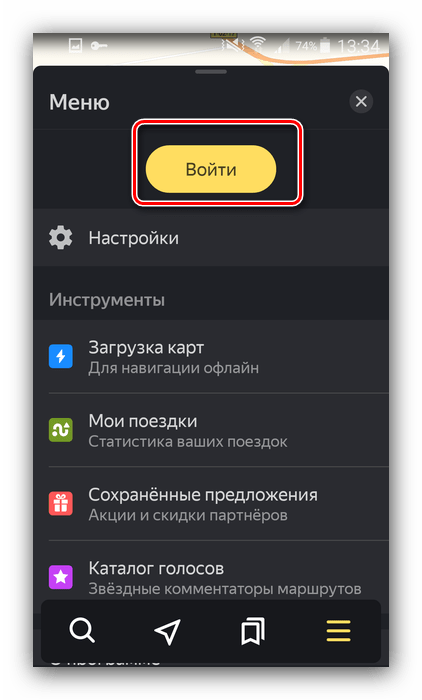
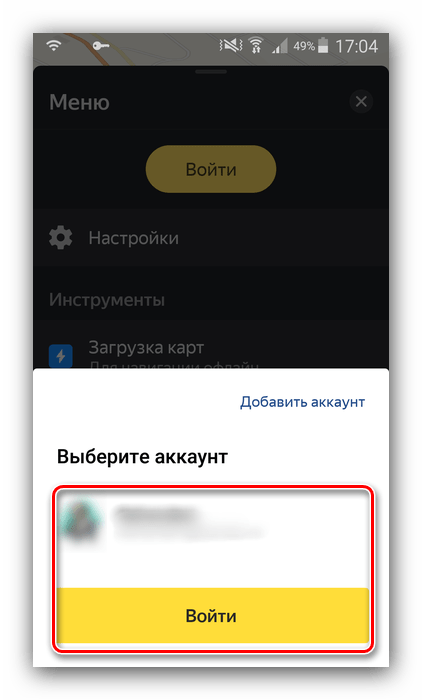
Натискання на кнопку " додати рахунок» призведе до інтерфейсу введення даних авторизації – логіна або номера телефону і пароля. Також доступна авторизація за допомогою соцмереж.
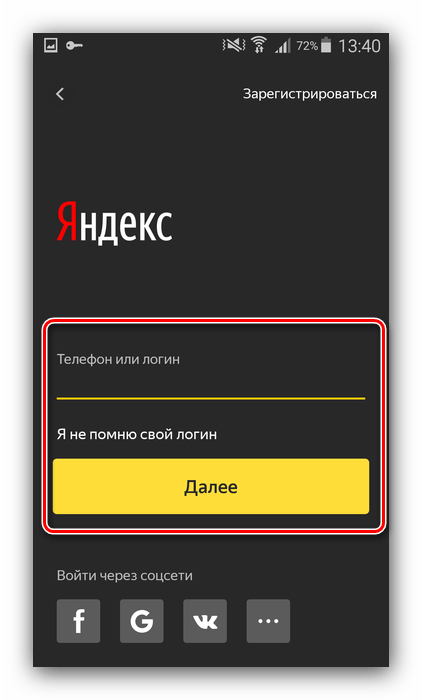
Звідси також можна навести новий обліковий запис-натисніть на посилання»зареєструватися"
і дотримуйтесь інструкцій на екрані.
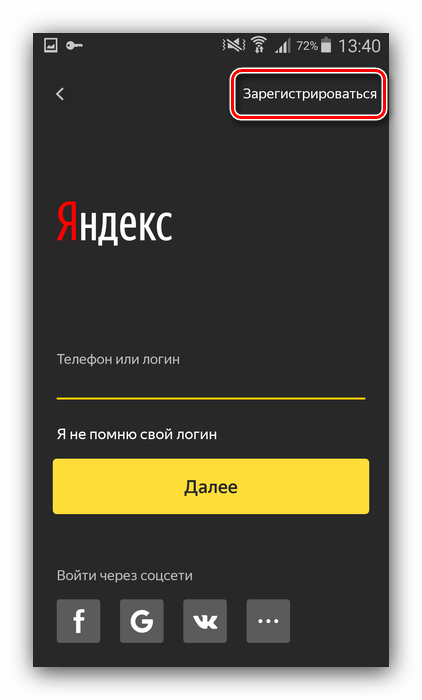
За замовчуванням присутні три категорії списків точок інтересу: «Дім»
,
«робота»
і
" Вибране»
. Для прикладу в якості стартової точки маршруту задамо
«Дім»
- скористайтеся кнопкою
»додати"
у відповідному рядку.
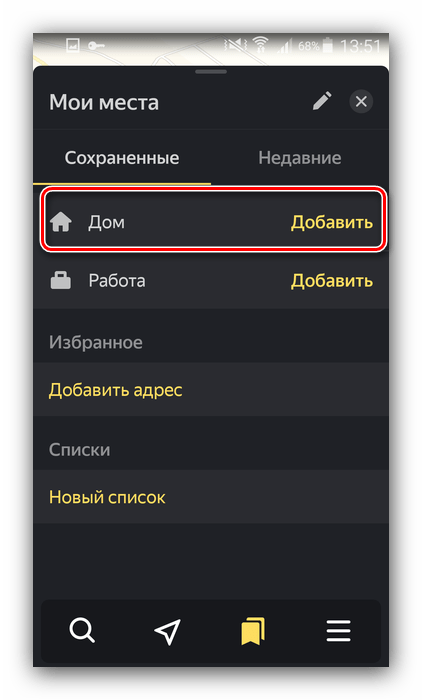
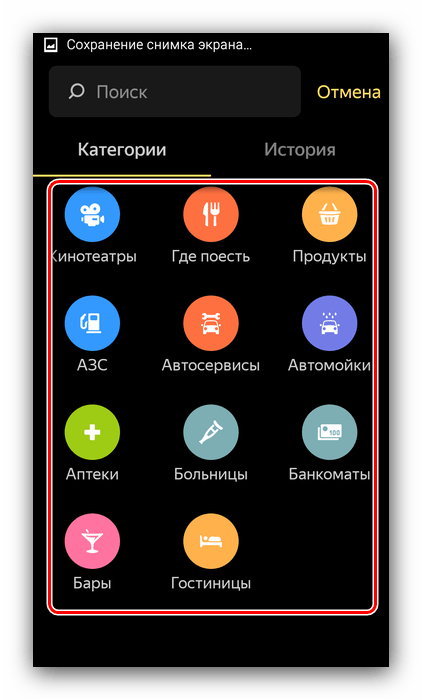
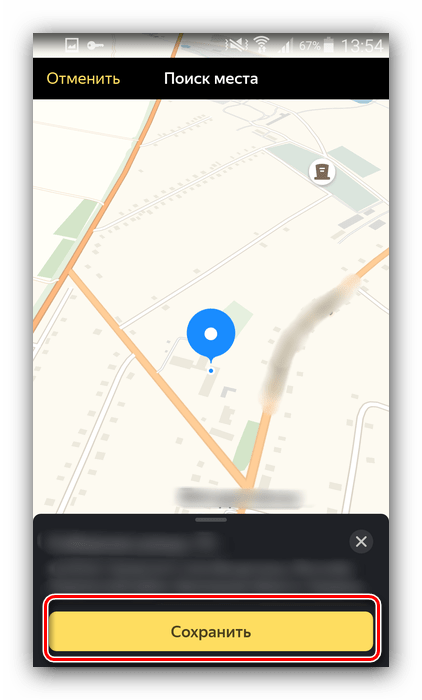
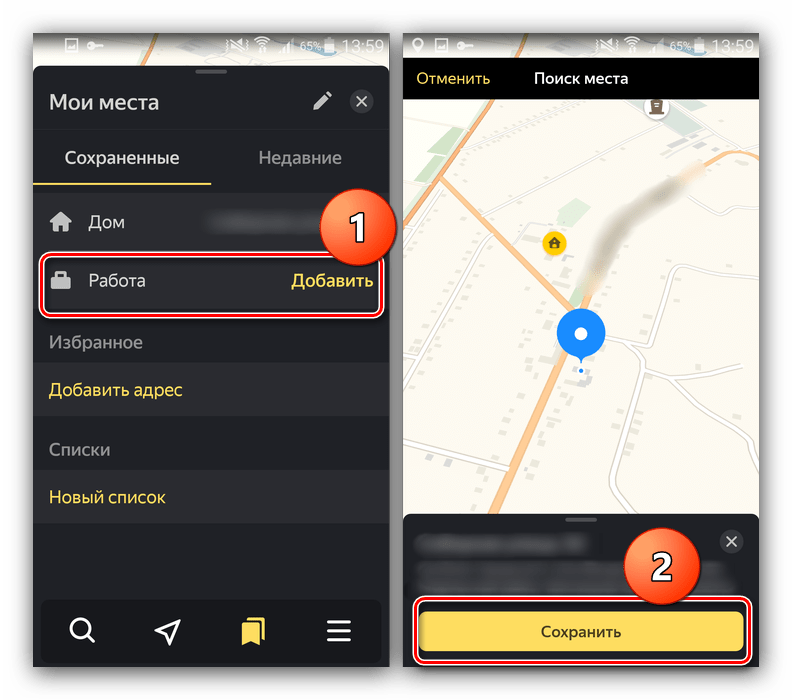
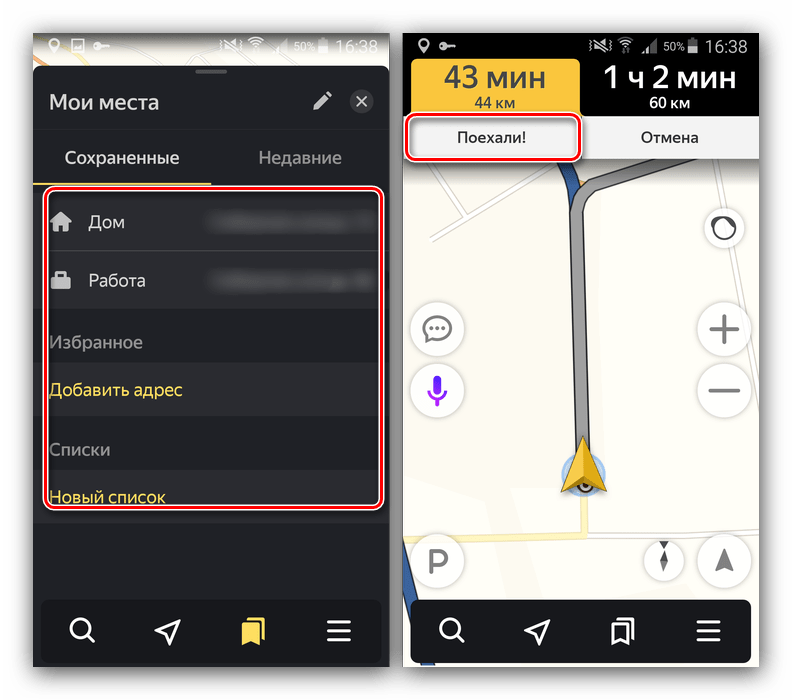
Такий метод лише трохи незручніше можливості повноцінного збереження маршруту, яке відсутнє в Яндекс.Навігаторі на момент написання цієї статті.